岁数大了,QQ也不闪了,微信也不响了,电话也不来了,但是图老师依旧坚持为大家推荐最精彩的内容,下面为大家精心准备的Photoshop调出大气的后期人像唯美效果,希望大家看完后能赶快学习起来。
【 tulaoshi.com - PS 】
这组原本看似平淡的照片,经过设计师巧妙的快速调整,变得韵味十足。影楼后期设计强调的是创造美感,面对成百上千的原始照片,设计师如何快速地为照片调色,让照片焕然一新,本教程为我们提供了一些启示。
操作提示:修图时尽量减少不必要的环节,如磨皮时可以利用PS插件或滤镜来完成。快速调整色调需要设计师对色彩有足够的掌控能力,平时应多积累这方面的知识。
Neat Image Pro降噪软件,一款功能强大的专业图片降噪软件,原本是用于处理曝光不足而产生大量噪波的数码照片,现多用于人像照片的磨皮处理。
Neat Image 的使用很简单,界面简洁易懂,不但可以作为Photoshop的插件使用,而且还可以单独作为一个软件使用。
原图:

效果图:
(本文来源于图老师网站,更多请访问http://www.tulaoshi.com/ps/)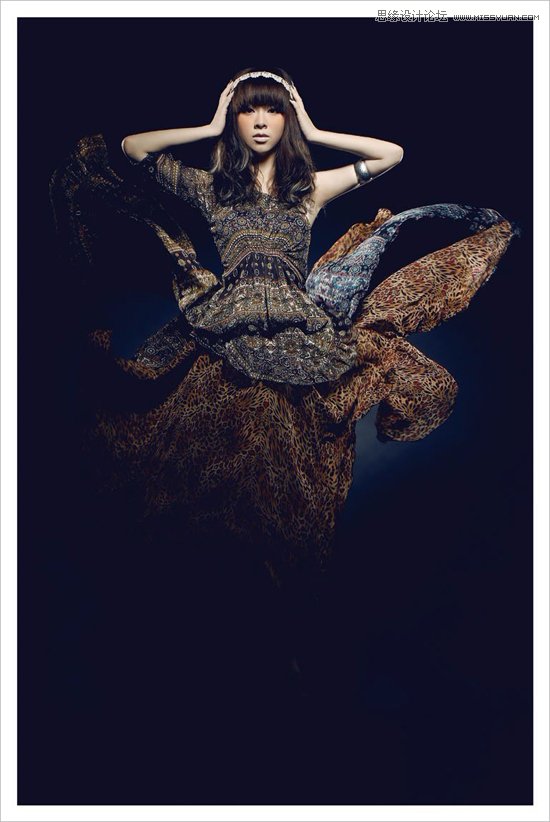
1、用Neat Image降噪工具对人物对进行皮肤光滑处理,使照片皮肤干净。

2、曲线工具提亮和压暗,把人物变通透,注意不要把背景的反差调整太大。
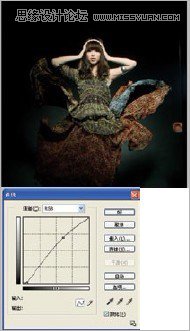
3、用画笔工具把穿帮的地方修补好,再用液化工具对人物进行整体身材修瘦。

4、挑优美。对脸型进行单独修饰处理,变成标准的瓜子脸,注意五官比例不失真,再把头发修饰蓬松些,这样看起来模特更漂亮。

5、用钢笔把瓜子脸型勾出曲线形状,增加4个羽化值把皮肤修饰干净。

6、用M矩形选框工具选照片的下半部分,按CTRL+T把人物腿部拉长,这样人物看起来高4 挑优美。
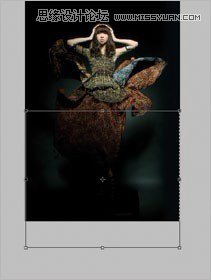
7、用压暗工具把背景整体压暗,让整体画面更加和谐,突出主体人物。
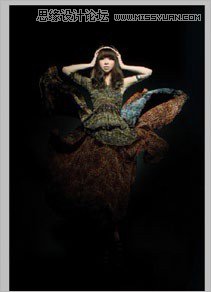
8、色相饱和度选择红色通道,色相增加11,让整体颜色略为呈暖色调。

9、用曲线选取脸部局部,用曲线工具压暗提红。
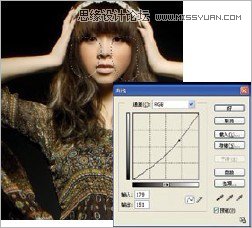
10、可选颜色选择黑色通道,青色+24、黄色-16,这样照片整体色调具有神秘感很大气。

11、人物适当加USB锐化,让照片更加锐气逼人。

12、最好加一个白色的边框整体装裱一下。
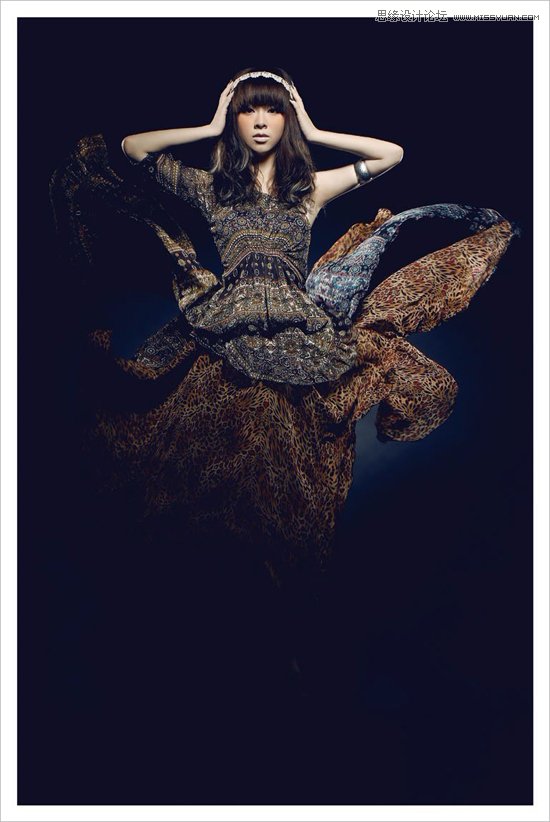
调色建议:
想调出好的照片色调就要对色彩有所了解。色彩的感觉,基本上靠天赋,但也可以后天培养。如果你爱看电影,多留意大师们的电影,看看画面里对色彩的运用,例如王家卫的电影,每一部,就是一本色彩学。平面设计中,色彩是什么?色彩不是红黄蓝绿色彩是情绪,每一种色彩的选用和调制,就是每一种心情的表达。
所以,最重要的一点,你必须是个非常感性的人。
来源:http://www.tulaoshi.com/n/20160216/1568180.html
看过《Photoshop调出大气的后期人像唯美效果》的人还看了以下文章 更多>>